Бесплатные 3D Модели
Как создать пришельца
Автор: Naghi Hamidi
Использованные приложения: KeyShot, Photoshop, SketchBook Pro, ZBrush

Художник по персонажам Наги Хамиди покажет свой рабочий процесс для создания роботизированного пришельца

В этом мэйкинг-оф я объясню свой процесс создания детализированного человеко-подобного робота пришельца, от изначального концепта до финального рендера.
Шаг 01: Разработка концепта
Я хотел разработать существо, созданное из соединённых частей, которые способны трансформироваться. Я начал скетчинг в Sketchbook Pro, это отличное приложение от Autodesk. Это бесплатная версия, но также существует и платная.
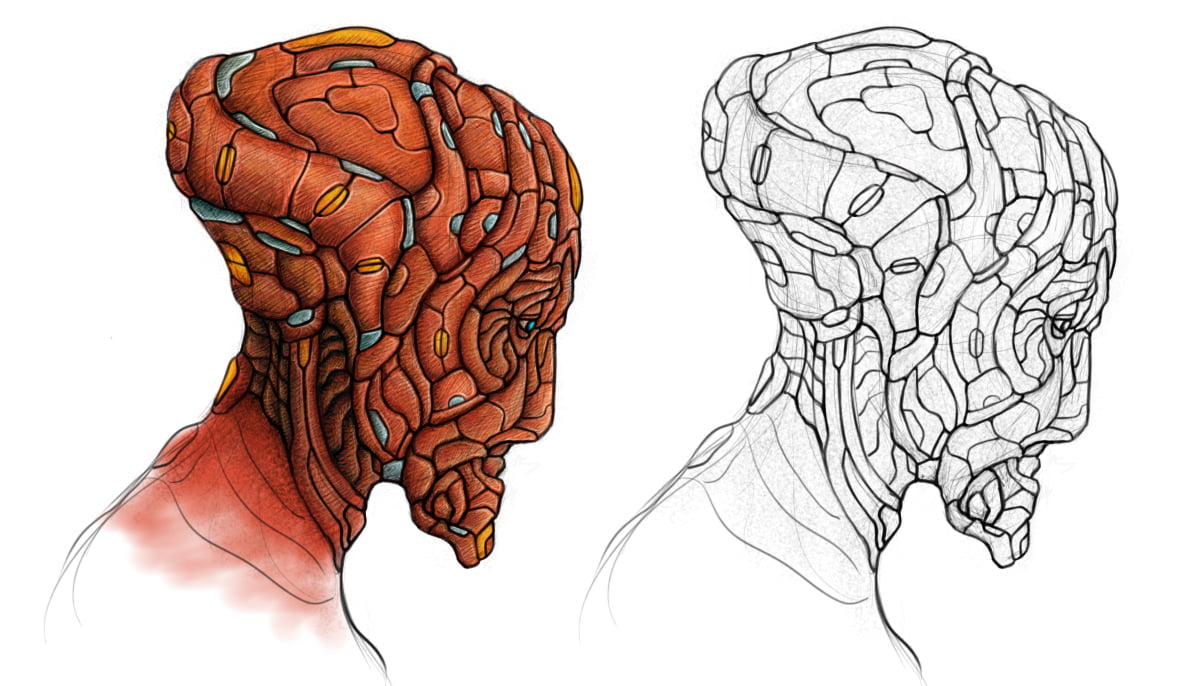
Концепт персонажа
Шаг 02: Скульптинг
В ZBrush я начал с ZSphere, переключившись на DynaMesh, и начал построение форм. В основном я использовал кисти Move и Clay Buildup, но не был удовлетворён результатом на основе концепта. Я хотел, чтобы персонаж был мощным и серьёзным, поэтому я решил оставить дизайн и внести некоторые изменения, я сделал его более сложным. Было не просто описать все формы и соединить все части воедино.
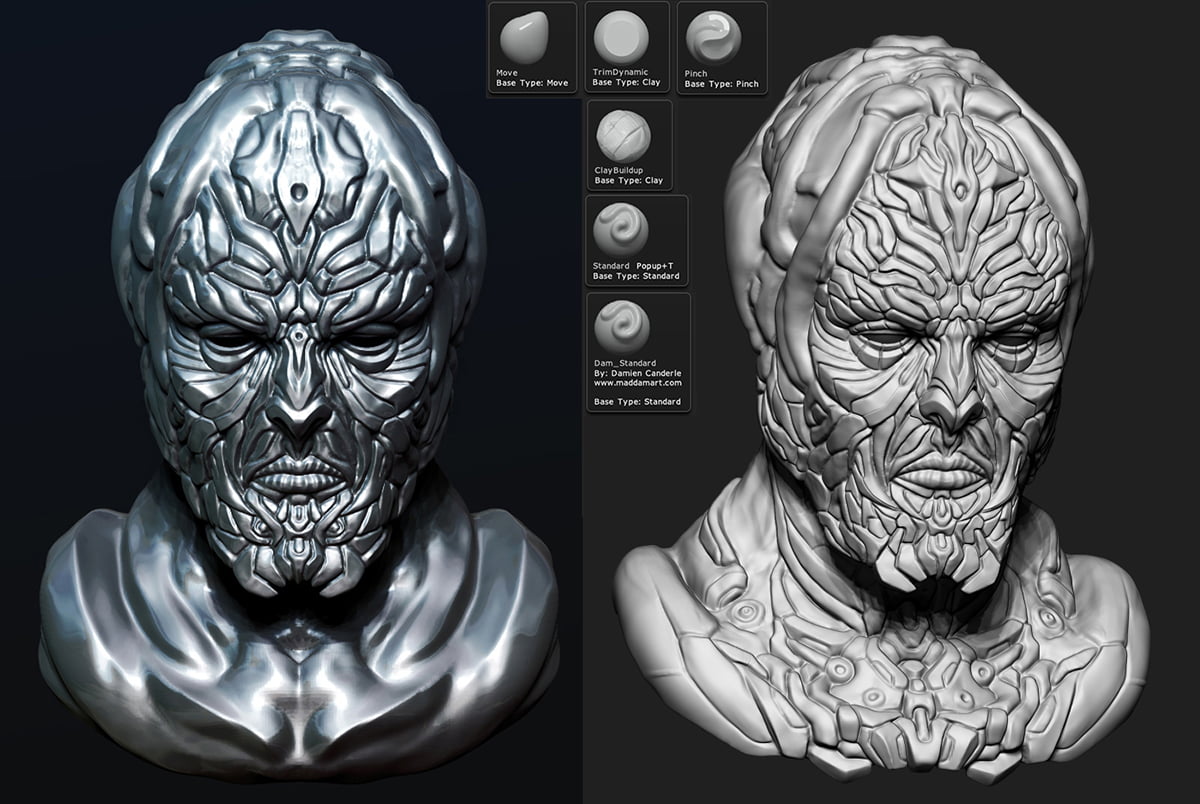
Изначальный скульпт (слева) и конечный скульпт (справа)
Шаг 03: Проработка и добавление детализации
Я добавил больше деталей на бюст, что означало, что работа с моделью стала тяжелее и заняла больше времени. Я использовал инструменты Dam_Standard, TrimDynamic, и Pinch, чтобы получить все витиеватые детали и взаимосвязанные части. Я также скомбинировал различные альфы, чтобы придать больше интереса персонажу. Мне было интересно работать над этим шагом, так что я провёл время занимательно, работая над деталями.

Завершённые детали
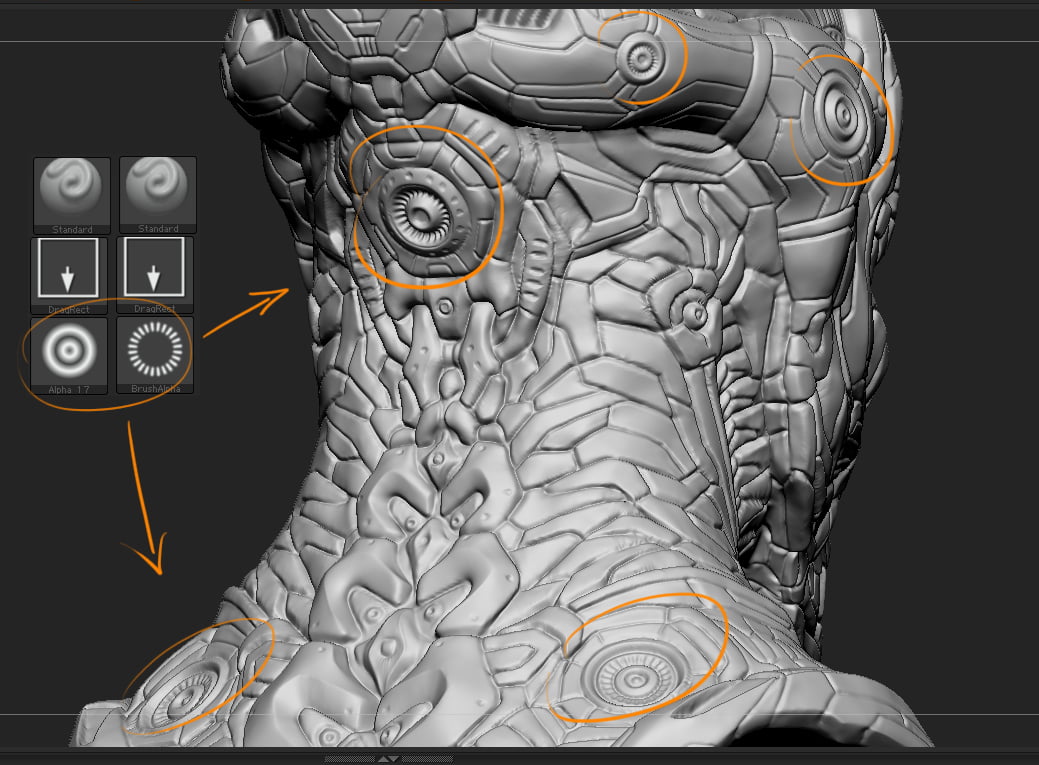
Совмещение альф для создания деталей
Шаг 04: Создание глаз
Для глаза я использовал сферу в ZBrush LightBox, повёрнутую немного в сторону, затем использовал те же альфы из предыдущего шага чтобы создать лини и разрезы, создающие ощущения зрачка и радужной оболочки. Затем я маскировал и создал полигруппы частей, которые мне были нужны, затем в меню alpha я выбрал Modify SubPallete, чтобы настроить альфы.
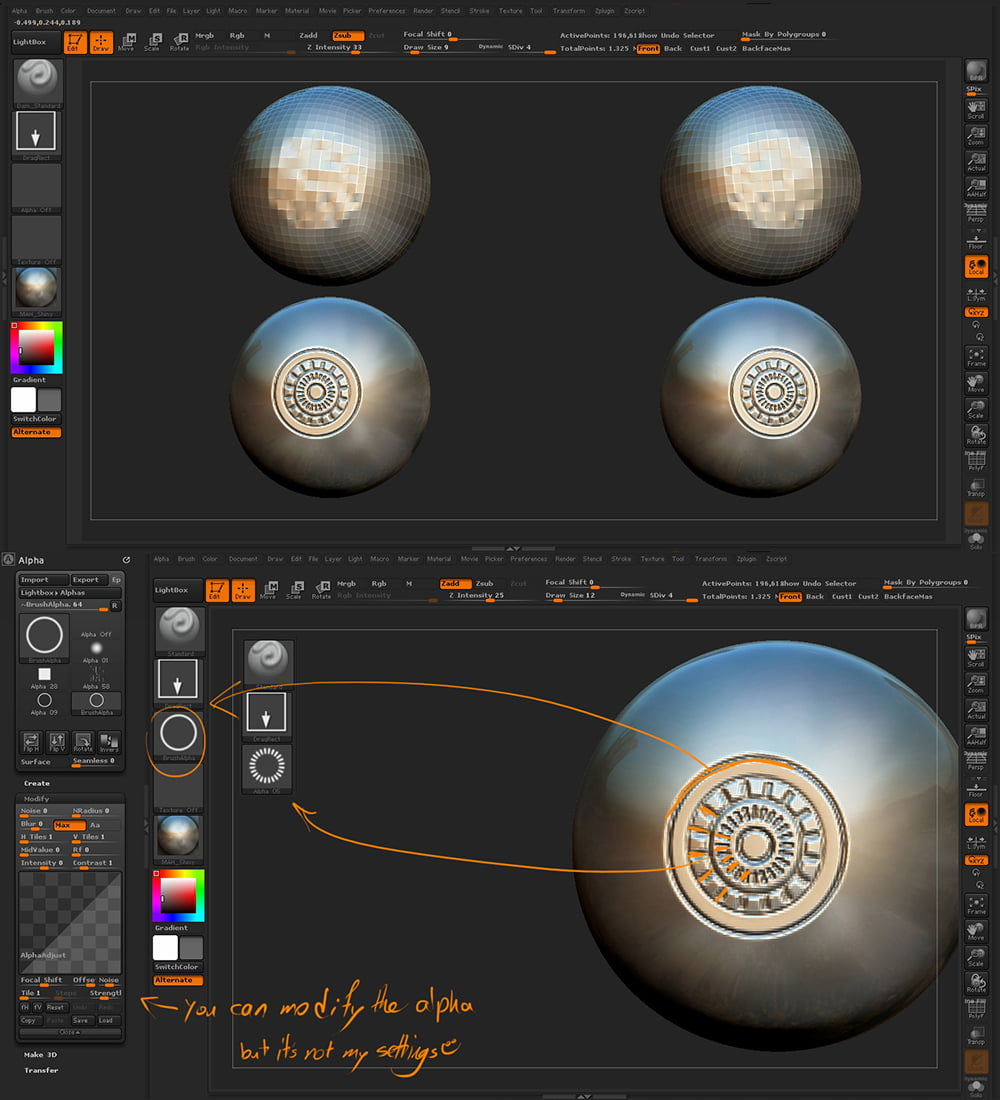
Шаг 05: Завершение персонажа
Чтобы получить чёткие края я сделал полигруппы каждой детали бюста и использовал функцию panel loops для большего воздействия на некоторые части. После этого я отполировал поверхности и использовал кисть TrimDynamic для большей резкости частей. Затем разделил детали, те что нужно было подсветить, децимировал объект перед отправкой в KeyShot.

Функция panel loops очень интересна в использовании и может дать вам удивительный результат
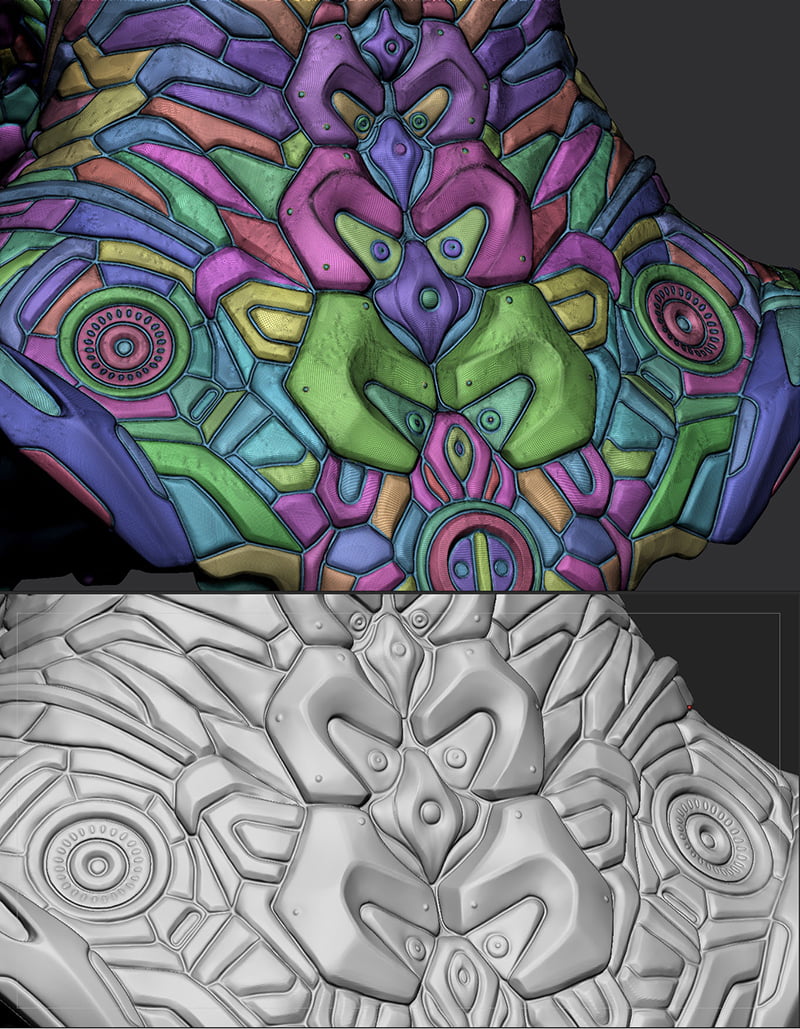
Использование функции Panel Loop для создания резких краёв на деталях
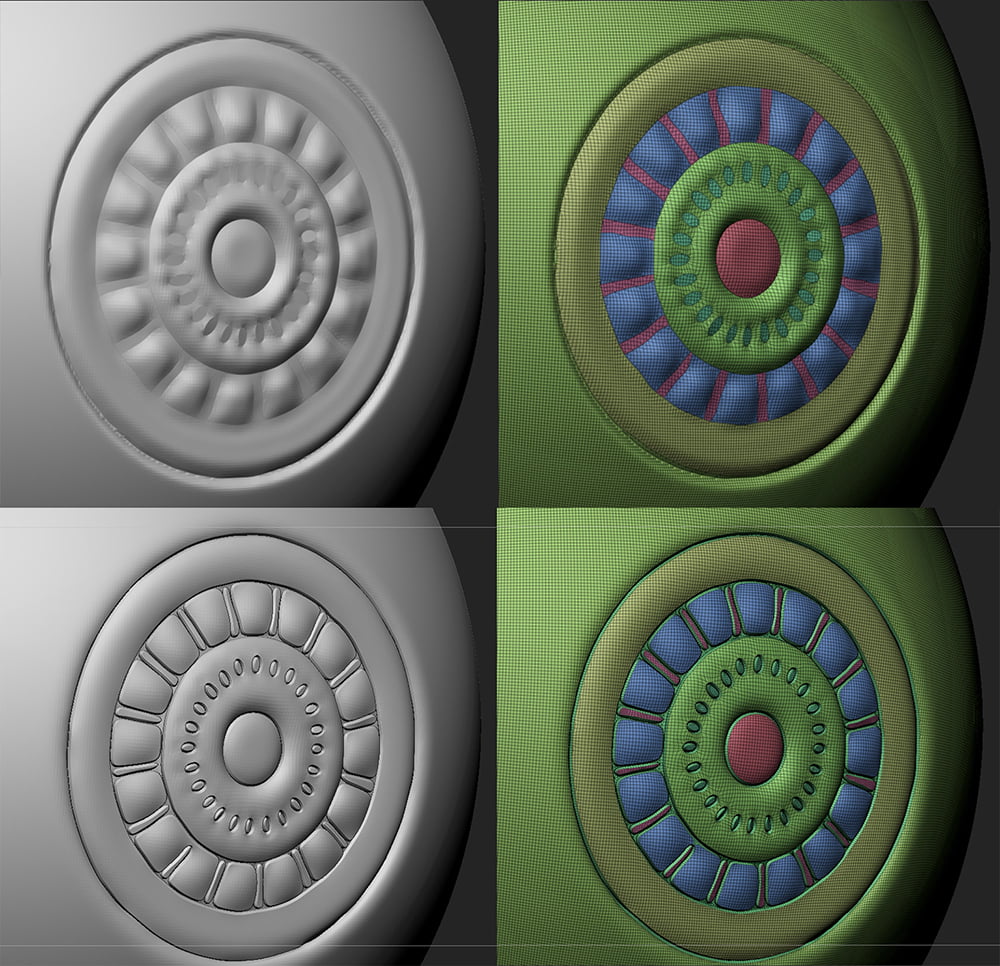
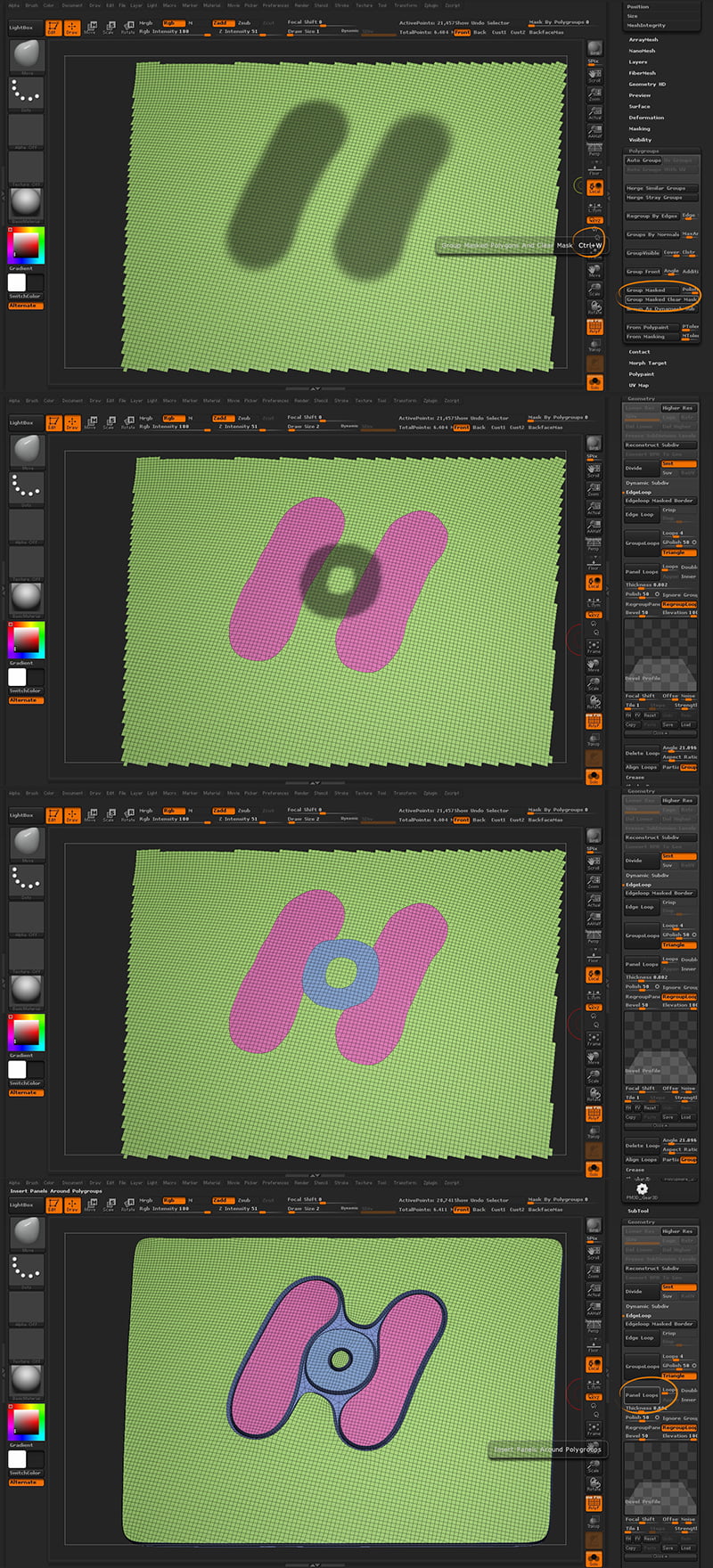
Использование функции Panel Loop для создания резких краёв на деталях
Новый KeyShot bridge перекинет вашу модель прямо в KeyShot простым нажатием клавиши. Я раскрасил бюст разными материалами в разных HDRi освещениях и экспортировал рендеры в Photoshop для монтажа. Для фона и эффектов я нашёл искрящийся эффект и блики линз в интернете. Хотя, изначально я предполагал красную и огненную атмосферу или тёмный фон там, где голова, но в конце я решил, что фон будет тёмно-синим. Я надеюсь мой подход будет для вас полезным.
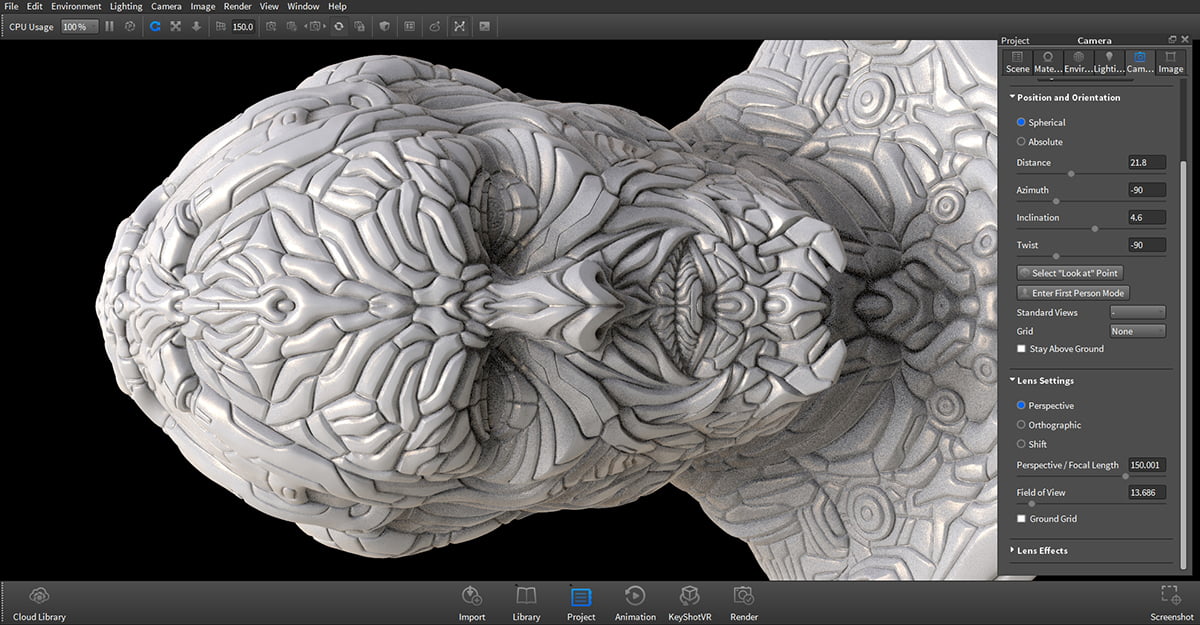
Настройки KeyShot
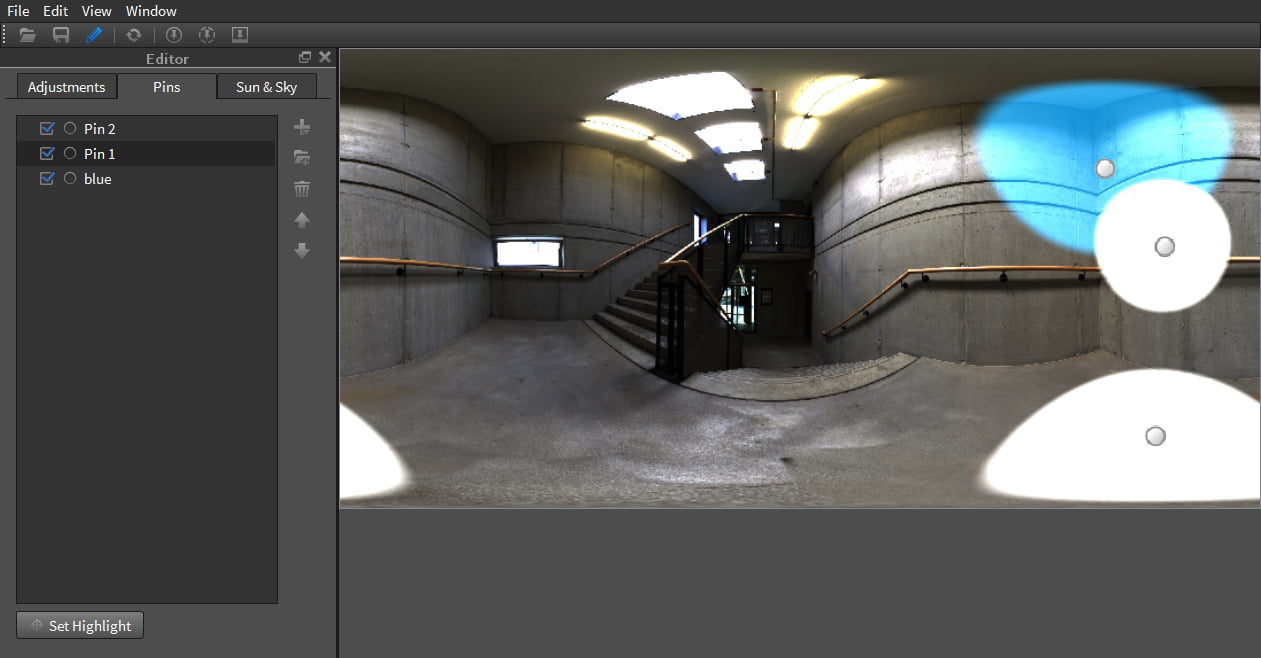
Размещение источников света

UV развёртки

Освещение


Урок был взят и переведён с сайта: 3dtotal.com.












